بالنسبة إلى كمبيوتر Linux الخاص بنا ، هناك عدد كبير من البرامج والتطبيقات التي ستسمح لنا بأداء أي مهمة نريدها تقريبًا. أحد الاحتمالات هو استخدام جهاز الكمبيوتر الخاص بنا لمشاهدة القنوات المجانية التي تبث بحرية في جميع أنحاء العالم من خلال IPTV.
لمشاهدة IPTV من خلال جهاز الكمبيوتر الخاص بك ، ما عليك سوى تثبيت البرنامج المناسب للاستمتاع بجميع أنواع المحتوى مثل البرامج والرياضة والمسلسلات والموسيقى والأفلام وما إلى ذلك. هذا هو السبب في أننا سنرى اليوم البرامج الأساسية التي ستسمح لنا بمشاهدة IPTV على نظام Linux.
ما هو IPTV
IPTV هي الأحرف الأولى من Internet Protocol TV ، وهي تقنية جديدة مسؤولة عن نقل التلفزيون عبر الإنترنت باستخدام IP ، بحيث يمكنها نقل الفيديو إلى أي جهاز متصل بالإنترنت. لتتمكن من القيام بذلك على جهاز الكمبيوتر الخاص بنا ، سيكون من الضروري وجود برامج محددة متوافقة مع هذه التقنية.
باستخدام IPTV ، يتم إنشاء شبكة بين المشغل الذي يقدم القنوات والمستخدم حتى نتمكن من عرض المحتوى من خلال جهاز التوجيه الخاص بنا ، وتقديم قنوات حصرية وقانونية . يعد عرض قنوات IPTV قانونيًا تمامًا ، على الرغم من أنه ، كما هو الحال دائمًا ، سيعتمد كل شيء على الاستخدام الذي نقوم به ، لأننا إذا أعدنا إنتاج القنوات المدفوعة دون إذن ذي صلة ، فسنرتكب جريمة
برامج لمشاهدة IPTV على نظام Linux
في Linux ، نجد عددًا جيدًا من البرامج التي ستسمح لنا بمشاهدة IPTV بطريقة قانونية وقانونية ومجانية ، لذلك سنرى أفضل الخيارات المتاحة لدينا.
يدعم VLC Media Player ، المشغل المثالي IPTV
بلا شك أحد أشهر مشغلات الوسائط المتعددة بغض النظر عن نظام التشغيل لدينا ، لأنه بالإضافة إلى Linux ، فهو متوافق أيضًا مع Windows و macOS ، بالإضافة إلى أنظمة أخرى مثل Android أو Apple TV. إنه أحد أفضل الخيارات لعرض IPTV على نظام Linux مجانًا تمامًا. يدعم أي تنسيق ملف تقريبًا مثل H.263 ، H2.26 ، MPEG-4 ، WebM ، Indeo 3 ، MJPEG ، MPEG-1 ، MPEG-2 ، MPEG-4 ، AAC ، MP3 ، AC3 ، DTS ، لا حاجة للتثبيت برنامج ترميز أو حزمة إضافية.
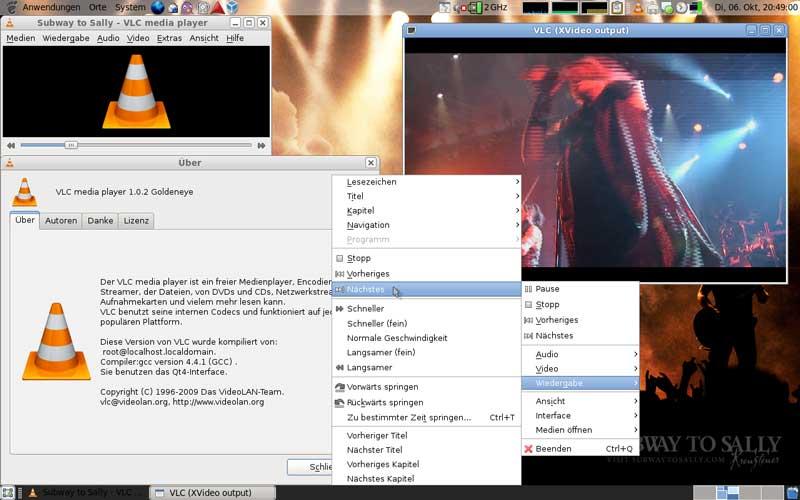
يعد عرض IPTV في VLC أمرًا بسيطًا للغاية ، لأنه بمجرد تنزيله وتثبيته ، سيتعين علينا فقط الوصول إلى قسم الوسائط ، وفتح موقع شبكة وإدخال عنوان URL لقناة الفيديو أو التلفزيون التي نريد مشاهدتها ، واللعب بجودة جيدة صورة.
يمكننا تنزيل برنامج VLC Media Player مجانًا من موقعه على الويب .
Kodi ، مركز الوسائط المتعددة لمشاهدة تلفزيون الإنترنت
نحن نواجه مراكز الوسائط المتعددة الأخرى الأكثر شهرة والمتخصصة في عرض المحتوى عبر الإنترنت ، لذلك يمكننا أن نرى IPTV من بين وظائفه العديدة بفضل عدد الملحقات المتاحة لتوسيع إمكانياته. يتميز بكونه متعدد الأنظمة ومفتوح المصدر ومجاني ، ويمكن استخدامه في أي نظام تقريبًا. يتيح لنا هذا البرنامج إضافة جميع أنواع محتوى الإنترنت والتلفزيون المباشر والفيديو حسب الطلب و IPTV.
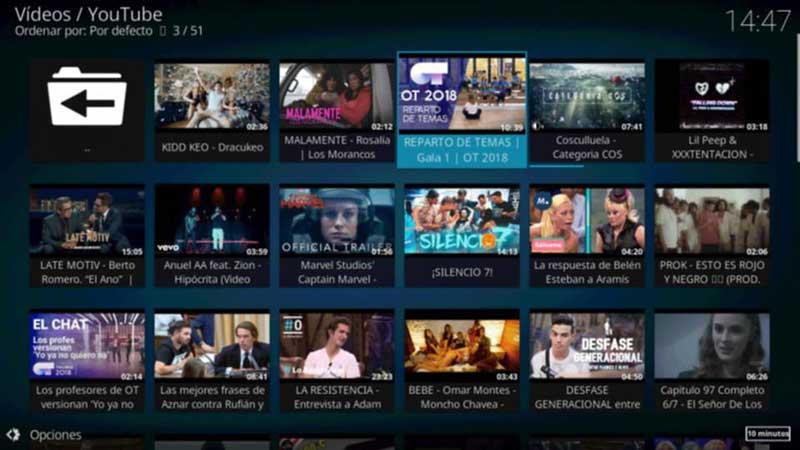
يعد عرض محتوى IPTV على Kodi أمرًا بسيطًا للغاية. بمجرد التنزيل والتثبيت ، يجب علينا تحديد خيار التلفزيون أو الراديو اعتمادًا على المحتوى الذي نريد تنفيذه ولصق عنوان URL المقابل لبدء تشغيل المحتوى في البرنامج.
من الممكن تنزيل Kodi مجانًا لنظام Linux من هذا الرابط.
ميرو ، مركز وسائط متعددة بسيط وعملي
خيار آخر رائع لمشاهدة ITPV هو مركز الوسائط المتعددة المجاني هذا ، والذي يتميز بواجهته البديهية والودية. باستخدامه يمكننا عرض قنوات الفيديو عالية الوضوح من نفس البرنامج بجودة عالية. كمركز جيد للوسائط المتعددة ، فإنه يسمح لنا بتجميع جميع ملفات الفيديو والموسيقى ، بالإضافة إلى إضافة مصادر مختلفة من المصدر أو الشريط الجانبي. بالإضافة إلى ذلك ، يسمح لنا بتنزيل مقاطع الفيديو من YouTube.
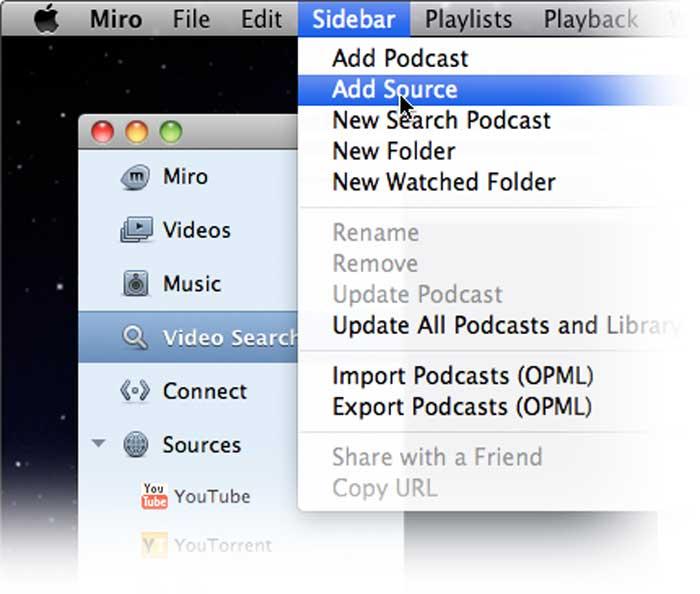
يعد استخدام Miro كمشغل IPTV أمرًا بسيطًا للغاية ، حيث سيتعين علينا فقط تنزيله وتثبيته على كمبيوتر Linux الخاص بنا. من علامة التبويب الشريط الجانبي ، يجب النقر فوق إضافة مصدر وإدخال رابط المحتوى الذي نريد إعادة إنتاجه بحيث يظهر مباشرة في التطبيق.
ميرو هو مركز وسائط متعددة مجاني يمكننا تنزيله من هنا .
Hypnotix ، مع أكثر من 2000 قناة مدمجة
نحن نتحدث الآن عن مشغل الوسائط المتعددة IPTV مع دعم البث التلفزيوني المباشر والأفلام والمسلسلات. وهو متوافق مع أي مزود IPTV يستخدم عناوين M3U أو Xtream API أو قوائم تشغيل M3U المحلية. بشكل افتراضي ، يكون هذا المشغل مدمجًا ومكونًا مسبقًا FreeI PTV يحتوي على أكثر من 2000 قناة تلفزيونية مجانية وقانونية. بهذه الطريقة يمكننا مشاهدة جميع أنواع القنوات التلفزيونية من جميع أنحاء العالم دون الحاجة إلى إدخال عناوين URL.
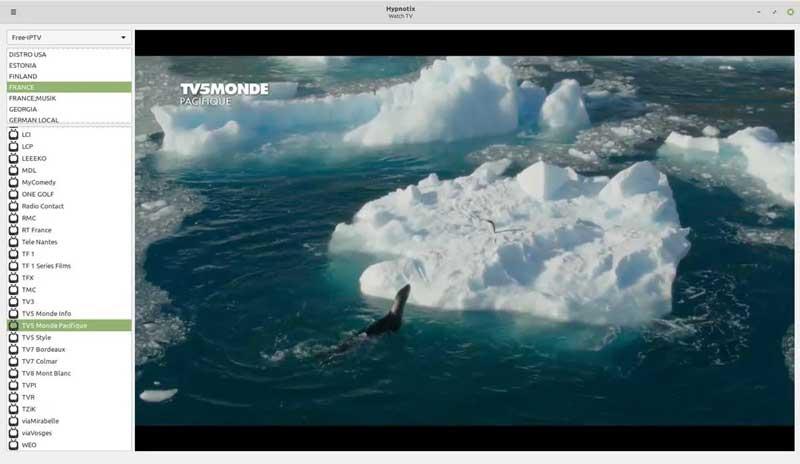
وتجدر الإشارة إلى أن Hypnotix هو حاليًا في مرحلة تجريبية من تطويره ، لذا من الممكن أن نجد أخطاءً أو أن بعض القنوات التلفزيونية لا تُعرض بشكل صحيح أو أن هناك خوادم غير متوفرة.
يمكننا تنزيل Hupnotix من مستودعاته على GitHub .
FreetuxTV لمشاهدة وتسجيل القنوات من IPTV على جهاز الكمبيوتر الخاص بنا
هذا مشغل وسائط متعددة لنظام Linux يعتمد على GTK + و LibVLC حيث يمكننا مشاهدة وتسجيل قنوات WebTV و WebRadio و WebCam المجانية على جهاز الكمبيوتر الخاص بنا. يمكن استخدامه أيضًا لاستيراد القنوات التلفزيونية ومشاهدتها وتسجيلها من خادم البث Tvheadend. هذا هو السبب في أنه سيكون من الممكن عرض IPTV من خلال القنوات وقوائم التشغيل باستخدام عنوان URL الخاص بـ m3u. بالإضافة إلى ذلك ، فإنه يسمح بتسجيل المحتوى.
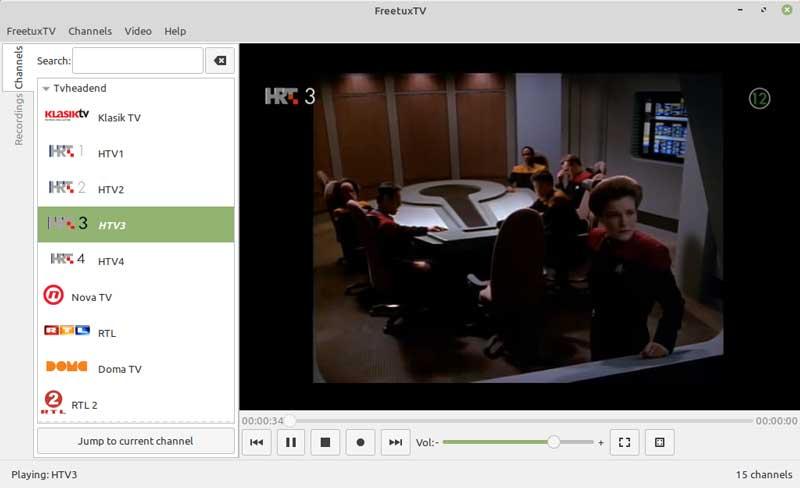
يعد استخدام FreetuxTV سهلًا وبسيطًا للغاية حيث سيتعين علينا فقط تنزيله وتثبيته. بمجرد فتح التطبيق ، يجب أن نجد عنوان URL الخاص بـ m3u لقائمة التشغيل التي نريد أن نراها ، أدخل الرابط وانقر فوق بحث. التطبيق متاح بما يصل إلى 21 لغة ، بما في ذلك الإسبانية
يمكننا تنزيل FreetuxTV مجانًا من هذا الرابط.
Megacubo ، شاهد القنوات من جميع أنحاء العالم من خلال IPTV
سيتيح لنا هذا البرنامج مشاهدة القنوات التلفزيونية من جميع أنحاء العالم من خلال البث المباشر. للقيام بذلك ، فإنه يستخدم IPTV من خلال استخدام قوائم m3u على جهاز الكمبيوتر الخاص بنا. وهو متوافق مع أنظمة تشغيل Linux و Windows. كما أنه يدعم التورنت حتى نتمكن من مشاهدة أفلامنا مجانًا دون انتظار انتهاء التنزيل. لديه إمكانية تصفح قوائم القنوات التي أضفناها أو قدمها البرنامج أثناء عرض القناة. بالإضافة إلى ذلك ، يسمح لنا بتسجيل البث المباشر على جهاز الكمبيوتر الخاص بنا.
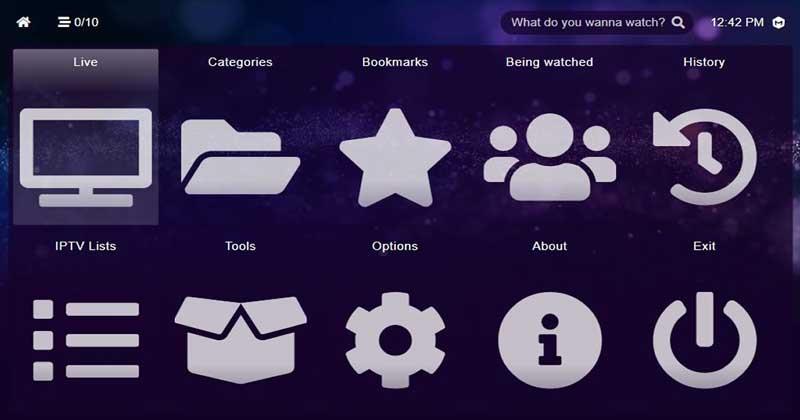
يتيح لنا هذا التطبيق إضافة العديد من قوائم IPTV كما نريد ، والقدرة على فتح عمليات البث الخاصة بنا بتنسيقات m3u8 و rtmp و rtsp ، من بين أمور أخرى ، بحيث يمكنك بسهولة فتح صفحة ويب والتقاط رابط البث تلقائيًا. أخيرًا ، من الجدير بالذكر أن لديها لغات متعددة ، من بينها الإسبانية.
إذا كنت تريد استخدام Megacubo ، يمكنك تنزيله مجانًا من هنا.
SMPlayer ، مشغل وسائط ، متوافق مع Chromecast و IPTV
مشغل وسائط متعددة آخر يكتسب كل يوم المزيد من المتابعين بين المستخدمين ولديه أيضًا القدرة على فهرسة القنوات التلفزيونية عبر الإنترنت وعرضها ، من خلال قوائم IPTV m3u. إنه تطبيق خفيف وسريع ومناسب لجميع أنواع أجهزة الكمبيوتر ولديه توافق ويتضمن مجموعة كبيرة من برامج الترميز. بالإضافة إلى ذلك ، فهو متوافق مع Chromecast حتى نتمكن من إرسال المحتوى مباشرة إلى التلفزيون الخاص بنا.
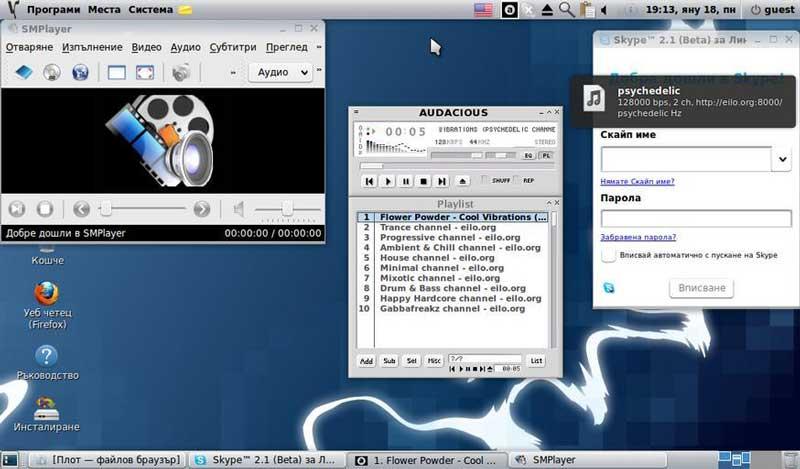
بمجرد تنزيل التطبيق وتثبيته ، يمكننا إضافة أي قناة تلفزيونية من علامة التبويب فتح ، من خلال النقر على خيار “تلفزيون” و “تحرير”. في النافذة الجديدة نضغط على «عنصر جديد» ، ونضغط مرتين على الاسم ونكتب اسم القناة. أخيرًا ، نقوم بنفس العملية من «ميديا» ، حيث يتعين علينا دفع عنوان m3u للقناة.
إذا كنت ترغب في استخدام SMPlayer لمشاهدة IPTV ، يمكنك تنزيله مجانًا من هنا .


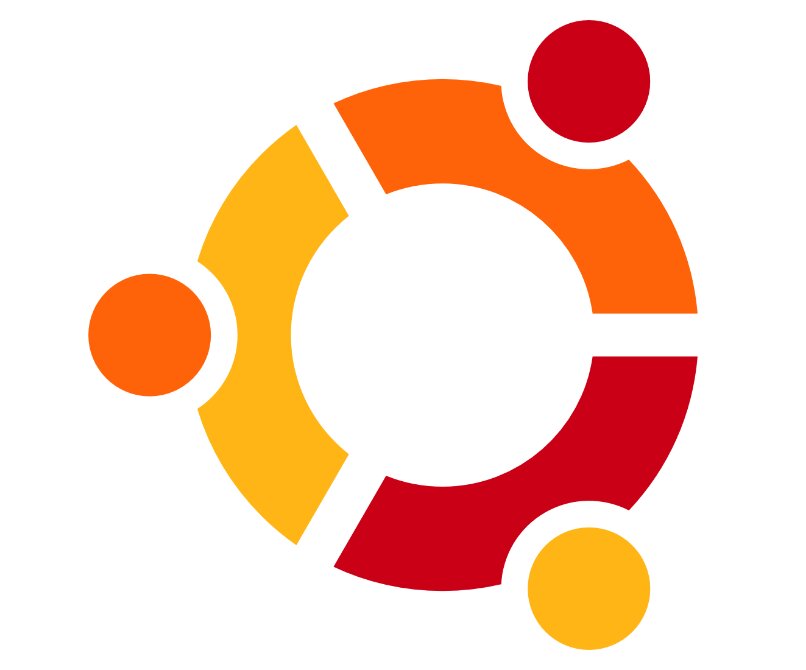
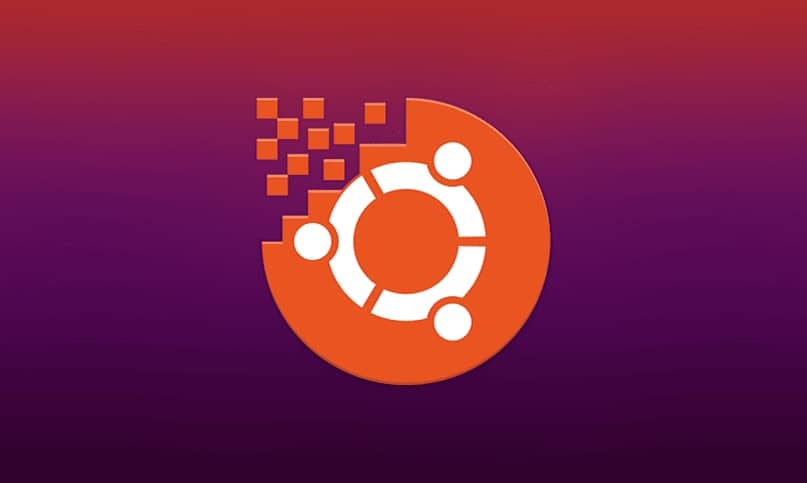

Merci